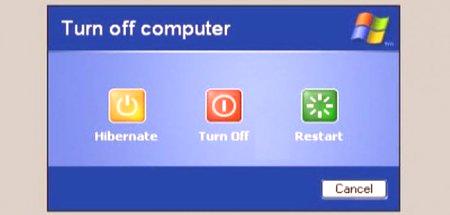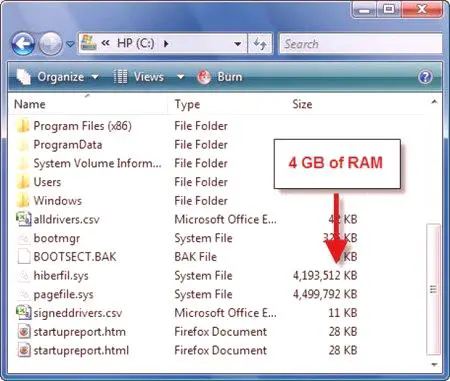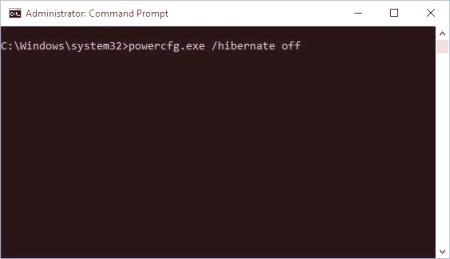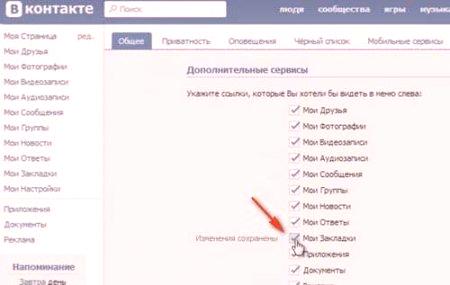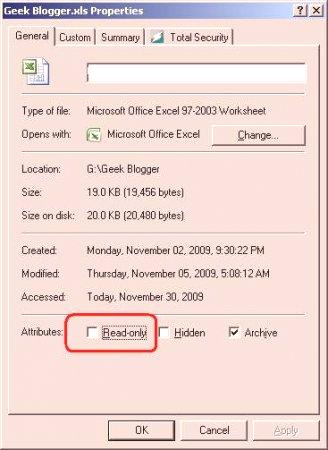Počínaje verzí systému Windows XP má systém zajímavé funkce, které zahrnují přepnutí do pohotovostního režimu, když uživatel nepoužívá systém v určitém čase. Má dva režimy - spánku a hibernaci. Bohužel většina uživatelů Windows nerozlišuje mezi nimi, jsou však od sebe navzájem značně odlišní. Komponenta systému hiberfil.sys splňuje režim hibernace. Jak nyní odstranit nebo zakázat a bude zváženo.
Co je soubor hiberfil.sys pro systém Windows XP a vyšší?
Funkce spánku a spánku, které lze spustit v hlavní nabídce Start v sekci vypnutí, se mezi sebou značně liší.
Spánek umožňuje normální vypnutí systému se sníženou spotřebou energie. Způsob spánku, i když částečně podobný spánku, má však poněkud jinou povahu. Samotný proces přechodu spočívá v tom, že zpočátku ve vyhrazené oblasti na pevném disku je předběžný záznam všech procesů, které jsou v současné době aktivní, a po vydání může uživatel používat dříve otevřené programy se uloženými daty, protože se nic nestalo.
Jak odstranit soubor hiberfil.sys (Windows XP a vyšší): Pochopení systémových procesů pro figuríny
Začněme nejjednodušší. Za prvé, samotná otázka, jak odstranit tuto součást systému, je zcela nesprávná. Soubor Hiberfil.sys je před vámi. Odebrání systému Windows 7 nebo jiného systému to neumožňuje, ať už je to alespoň třikrát jako správce.
Za druhé, zakázat použití takového režimu, a spolu s jeho použití, může být velmi jednoduché. Opět platí, že otázka hiberfil.sys souborů (vyjměte ho ze systému), může přijít na mysl, jen zcela nezkušené uživatele, který nemá žádnou představu o systémových komponent a jejich fungování, i když je soubor a poměrně velké ve velikosti RAM nebo povinnosti Místo virtuální paměti na pevném disku. Proto není dobré tyto věci dělat. Ale zde můžete tuto službu zakázat a je to snadné.
Nejjednodušší způsob, jak zakázat spánku
Předpokládejme, že máme soubor, hiberfil.sys. Jak mohu službu odstranit nebo ji deaktivovat? V nejjednodušším případě můžete použít vlastní systémové prostředky. Chcete-li to provést, musíte zadat část napájení a nainstalovat příslušnou schéma.
Tyto zjednodušené notebooky, které přistupují k nastavení přímo pravým tlačítkem myši na ikonu v systémové liště baterie a stanovit postup, s krytem (zakázat jízdy, sníží jas obrazovky, čekací doba, atd.).
Jak odstranit Hiberfil.sys fi: alternativní způsob deaktivace
Ale to není všechno. Jak je zřejmé, objekt hiberfil.sys neumožňuje vymazání systému Windows 7. Ale můžete ji deaktivovat metodou příkazového řádku pomocí softwaru.
Konzola musí nejprve volat pouze práva správce (cmd z „Run“, který se aktivuje na základě kombinace Win + R). Pokud ne, samotný soubor cmd lze nalézt v adresáři System32 v hlavním adresáři Windowssystémový oddíl. Stačí, když použijete pravé tlačítko, kde vyberete příslušnou možnost spuštění.
Powercfg -h off line by měl být zapsán v konzole. Po spuštění příkazu a následném restartování spánkového řetězce bude restart systému restartován v nabídce Start vůbec.
A je nutné to udělat?
Ale to je jen hlavní problém s ohledem na soubor hiberfil.sys. Jak odstranit nebo zakázat tuto součást je poněkud srozumitelná. Konečně je pár slov o vymazání nebo úpravě této komponenty systému. Pokud opravdu chcete, musíte nejprve získat úplný přístup k souboru, pokud jde o úpravu nebo přesun nebo odstranění operací. Chcete-li to provést, použijte nabídku s pravým tlačítkem myši na zvýrazněný objekt, kde je vybrán řádek vlastností a na kartě zabezpečení se použije nastavení dalších parametrů, ke kterým se majitel změní. Musíte se však s takovými věcmi zabývat? Otázka je poměrně vážná, protože někteří příliš zvědaví uživatelé mohou tento materiál doslova vnímat a opravdu se snaží odstranit požadovanou součást. Jak již bylo řečeno, i v případě získání administrativních oprávnění pro přístup k systému nemůžete tyto věci dělat žádným způsobem. Můžete se stále přihlásit do registru systému a kopat v sekcích jako CurrentVersion, protože to vyvolává pouze oprávněné pochybnosti o tom, jak bude tato operace odůvodněna nastavením systému. Obecně platí, jak je zřejmé, že tyto věci nestojí za to. No, těm, kteří mají stále trpělivost, aby to zkusilichování systému v této situaci, můžete dát pouze jednu radu. Nejjednodušším řešením pro deaktivaci služby spánku a systémové komponenty, která je za ni zodpovědná, bude konfigurace obvodu napájecího zdroje. Přinejmenším by to nepoškodilo systém. A všimněte si ještě jednu věc: nejedná se o odstranění souboru, ale o způsob, jak tuto službu deaktivovat.